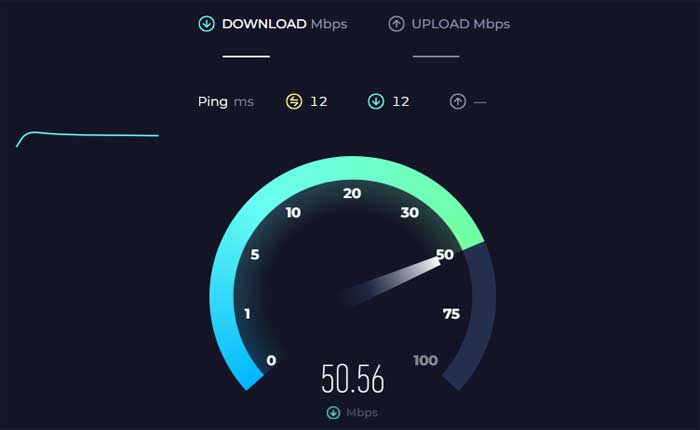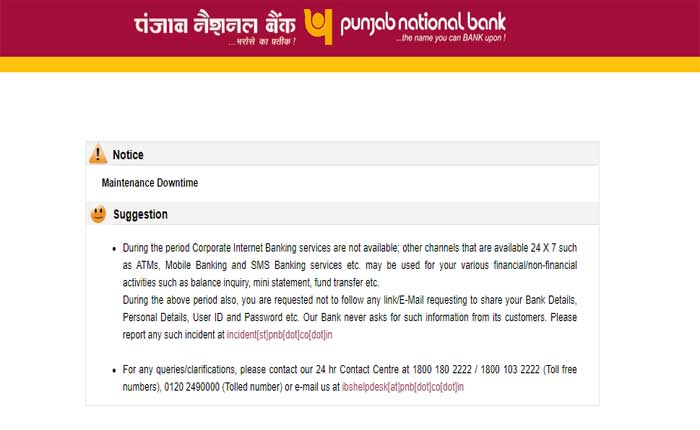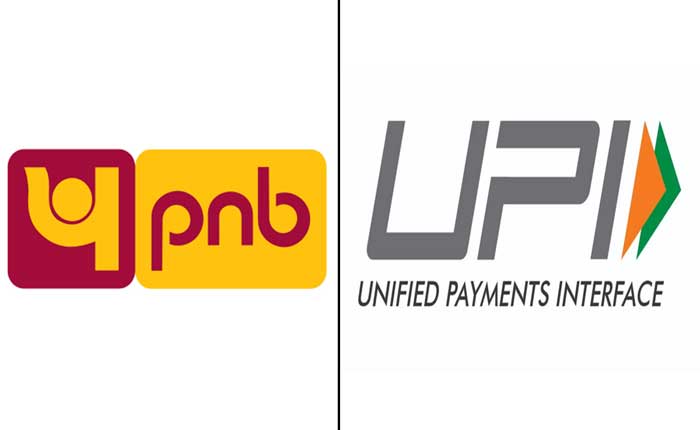
Stai affrontando il problema dell'UPI PNB che non funziona? Se sì, non preoccuparti, sei nel posto giusto.
PNB UPI, che sta per Unified Payments Interface della Punjab National Bank, è un sistema di pagamento che consente trasferimenti di denaro istantanei 24 ore su 24, 7 giorni su 7, a qualsiasi conto bancario.
UPI consente agli utenti di trasferire istantaneamente fondi tra conti bancari utilizzando un dispositivo mobile con connettività Internet.
Tuttavia, molti utenti si trovano ad affrontare il problema dell'UPI PNB che non funziona.
In questa guida ti mostrerò come risolvere questo problema con alcuni metodi di risoluzione dei problemi semplici ed efficaci.
Come risolvere il problema con l'UPI PNB che non funziona
Ecco alcuni passaggi che puoi seguire per risolvere il problema:
Riavvia l'app:
Chiudi completamente l'app PNB UPI e riavviala.
A volte, il riavvio dell'app può risolvere anomalie o problemi temporanei.
Ecco come puoi farlo su dispositivi Android e iOS:
Per Android:
- Scorri verso l'alto dalla parte inferiore dello schermo e tieni premuto per aprire il file “App recenti” menù.
- Scorri l'elenco delle app utilizzate di recente finché non trovi Applicazione PNB UPI.
- Scorri l'anteprima dell'app PNB UPI verso l'alto per chiuderla completamente.
- In alternativa, potresti vedere a “Chiudi tutto” opzione per chiudere tutte le app contemporaneamente.
Una volta chiusa l'app, torna alla schermata iniziale del tuo dispositivo e apri nuovamente l'app PNB UPI per vedere se il problema persiste.
Per iOS:
- Su iPhone con Face ID, scorri verso l'alto dalla parte inferiore dello schermo e fai una breve pausa al centro dello schermo.
- Questa azione aprirà lo switcher app, che visualizza le anteprime delle app utilizzate di recente.
- Scorri verso sinistra o verso destra per trovare il Applicazione PNB UPI.
- Scorri il App PNB UPI anteprima verso l'alto per chiuderla completamente.
Una volta chiusa l'app, torna alla schermata iniziale del tuo dispositivo e apri nuovamente l'app PNB UPI per vedere se il problema persiste.
Controlla la connessione Internet:
Assicurati che il tuo dispositivo abbia una connessione Internet stabile.
PNB UPI richiede una connessione Internet attiva per funzionare correttamente.
Se utilizzi il Wi-Fi, assicurati di essere connesso a una rete Wi-Fi affidabile con una potenza del segnale forte.
Prova ad avvicinarti al router o a riavviare il router per migliorare la connettività.
Se utilizzi i dati mobili, assicurati di avere una copertura di rete sufficiente.
Verifica eventuali interruzioni del servizio:
Occasionalmente, i servizi UPI PNB potrebbero subire interruzioni temporanee o periodi di manutenzione.
Controlla eventuali annunci o avvisi di servizio sul sito web PNB o sui canali dei social media.
In alternativa, è possibile utilizzare un sito Web di terze parti, che fornisce aggiornamenti del server.
Se riscontri problemi in corso, devi attendere fino alla risoluzione del problema.
Verifica la versione dell'app PNB UPI:
Assicurati di utilizzare la versione più recente dell'app mobile PNB UPI.
Le versioni obsolete potrebbero presentare bug o problemi di compatibilità che potrebbero influenzarne la funzionalità.
Aggiorna l'app dal rispettivo app store.
Qui segui i passaggi:
Per dispositivi Android:
- Apri il Google Play Store sul tuo dispositivo.
- Tocca l'icona del menu (tre linee orizzontali) nell'angolo in alto a sinistra.
- Selezionare “Le mie app e i miei giochi” dal menù.
- Cerca il Applicazione BHIM PNB UPI nell'elenco delle app installate.
- Se è disponibile un aggiornamento, verrà elencato qui.
- Clicca il “Aggiornamento” pulsante accanto a Applicazione BHIM PNB UPI App per installare l'ultima versione.
Una volta completato l'aggiornamento, avvia il file Applicazione BHIM PNB UPI e controlla se il problema persiste.
Per dispositivi iOS:
- Apri il App Store sul tuo dispositivo.
- Tocca l'icona del tuo profilo nell'angolo in alto a destra.
- Scorri verso il basso fino a “Aggiornamenti disponibili” sezione.
- Se un aggiornamento per il Applicazione BHIM PNB UPI è disponibile, verrà elencato qui.
- Clicca il “Aggiornamento” pulsante accanto a Applicazione BHIM PNB UPI per installare la versione più recente
Una volta completato l'aggiornamento, avvia il file Applicazione BHIM PNB UPI e controlla se il problema persiste.
Verifica conto bancario e credenziali:
Controlla nuovamente che il tuo conto bancario PNB sia collegato correttamente all'app UPI e che stai inserendo le credenziali di accesso corrette.
Dettagli del conto errati possono impedire l'elaborazione delle transazioni.
Inoltre, assicurati di inserire il valore corretto PIN UPI quando si autorizzano le transazioni.
Se hai dimenticato il tuo PIN UPI, la maggior parte delle app UPI offre un'opzione per reimpostarlo tramite l'app o tramite il portale di internet banking della tua banca.
Se l'app continua a non funzionare, prova cancellazione E nuova registrazione il tuo conto bancario con l'app UPI.
Cancella cache e dati dell'app:
Se l'app continua a non funzionare correttamente, prova a svuotare la cache e i dati dell'app.
Questa azione può risolvere eventuali file corrotti o dati temporanei che causano problemi.
Nota la cancellazione dei dati potrebbe disconnetterti dall'app, quindi assicurati di avere le credenziali di accesso a portata di mano.
Ecco come farlo:
- Passa all'app Impostazioni sul tuo dispositivo Android.
- A seconda del dispositivo, questa opzione potrebbe essere etichettata come “App”, “Applicazioni”, O “Gestore dell'applicazione.”
- Scorri l'elenco delle app installate fino a trovare la Applicazione BHIM PNB UPI.
- Toccalo per aprire le sue impostazioni.
- All'interno del Applicazione BHIM PNB UPI impostazioni, dovresti vedere un'opzione etichettata “Magazzinaggio” O “Archiviazione e cache.“
- Tocca questa opzione.
- Tocca “Svuota cache” E “Cancella i dati” per rimuovere i file temporanei memorizzati dall'app.
Dopo aver svuotato la cache o svuotato i dati, esci dal menu delle impostazioni e riavvia il BHIM PNB UPI Accedi all'app se richiesto.
Controlla se il problema che stavi riscontrando è stato risolto o meno.
Contatta l'assistenza clienti PNB:
Se nessuno dei passaggi precedenti risolve il problema, contatta l'assistenza clienti PNB per ulteriore assistenza.
Possono fornire indicazioni specifiche o risolvere il problema da parte loro.